Функции редактирования из диалогового окна "Редактирование оси сечения" служат для изменения имени, длины, местоположения вершин и параметров значения пикета.
В чертеже ручки осей сечения используются для задания точки растяжения, базовой точки или для копирования осей сечения. Используйте ручки для изменения пикетов или ширины захватов.
Для редактирования местоположения и длины оси сечения с использованием параметров
- Нажмите кнопку мыши на редактируемой оси сечения в чертеже.
-
Выберите

 найти.
найти.
Следует отметить, что при этом открываются диалоговое окно "Редактирование оси сечения" и панель "Инструменты для работы с осями сечения".
- В диалоговом окне "Редактирование оси сечения" проверьте параметры каждой вершины оси сечения с помощью кнопок "Предыдущая вершина" и "Следующая вершина".
- Выполните для редактируемой вершины одно или несколько следующих действий:
- В поле "Имя" измените имя оси сечения.
- Введите новые значения в поля "Северное положение вершины оси сечения" или "Восточное положение вершины оси сечения".
- В поле "Длина сегмента оси сечения" измените длину по ширине захвата на нужное расстояние, выраженное в единицах поверхности, или нажмите
 для выбора на чертеже новой длины сегмента.
для выбора на чертеже новой длины сегмента. - В поле "Значение пикета оси сечения" измените значение пикета или нажмите
 для выбора в чертеже нового значения пикета.
для выбора в чертеже нового значения пикета.
- Закройте диалоговое окно "Редактирование оси сечения" и панель "Инструменты для работы с осями сечения".
Производится повторное построение оси сечения с новыми параметрами.
Для редактирования оси сечения с помощью ручек
- Нажмите кнопку мыши на редактируемой оси сечения в чертеже.
При этом на всех вершинах оси сечения будут отображены места редактирования с помощью ручек.
- Ромбовидная центральная ручка служит для перемещения оси сечения в новое место вдоль трассы.
Ось сечения сдвигается в новое место с сохранением ее относительной геометрии. Перемещение оси сечения сопровождается ее переориентацией относительно нижерасположенного объекта (например, переходной кривой, кривой или других прямых участков). Она всегда остается перпендикулярной трассе.
- Квадратные концевые ручки служат для растяжения (удлинения или укорочения), перемещения или вращения сегментов.
При этом производится повторное построение оси сечения.
- Треугольные ручки на концах сегментов служат для растяжения (удлинения или укорочения) каждого сегмента с сохранением его относительного направления.
При этом производится повторное построение оси сечения.
- Для завершения процедуры нажмите клавишу ESC или введите ВЫХОД.
Перемещение или редактирование сегментов оси сечения выполнено.
Восстановление перпендикулярного направления для повернутой оси сечения
- Нажмите кнопку мыши на оси сечения в чертеже.
При этом на всех вершинах оси сечения будут отображены места редактирования с помощью ручек.
- С помощью квадратных ручек на концах поверните сегменты, нарушив их ориентацию перпендикулярно родительской трассе.

- Щелкните на повернутой оси сечения.
- Щелкните правой кнопкой мыши и выберите "Сделать перпендикулярной".
Повернутая ось сечения (1-2) вновь занимает положение (3), перпендикулярное родительской трассе, но сохраняет длину, до которой она была растянута или сжата.
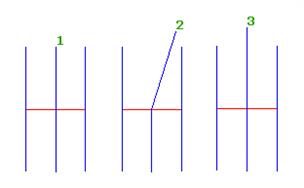
Для изменения стиля отображения оси сечения
- Нажмите кнопку мыши на оси сечения в чертеже.
- Нажмите правую кнопку мыши на оси сечения. Выберите .
- В диалоговом окне "Свойства оси сечения" перейдите на вкладку "Информация".
- В поле "Стиль объекта" выберите из списка другой стиль.
Обновление выборки источников сечений
- Выберите ось сечения на чертеже.
- Выберите

 найти .
найти . - В диалоговом окне "Источники сечений" выполните одну или несколько описанных ниже операций:
- Выберите источник в поле "Доступные источники" и нажмите кнопку "Добавить >>" для добавления их в поле "Источники, включенные в выборку".
- Выберите источник в поле "Источники, включенные в выборку" и нажмите кнопку "Удалить <<" для его удаления из поля "Доступные источники".
- В диалоговом окне "Источники сечений" нажмите кнопку "ОК".